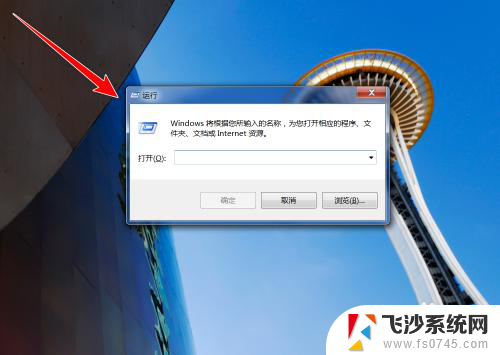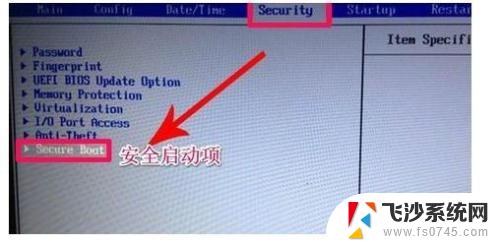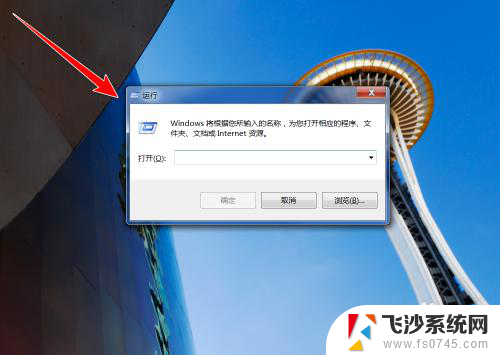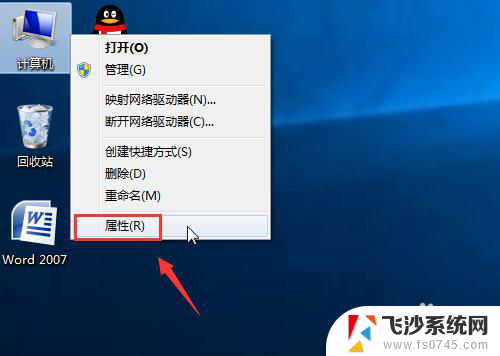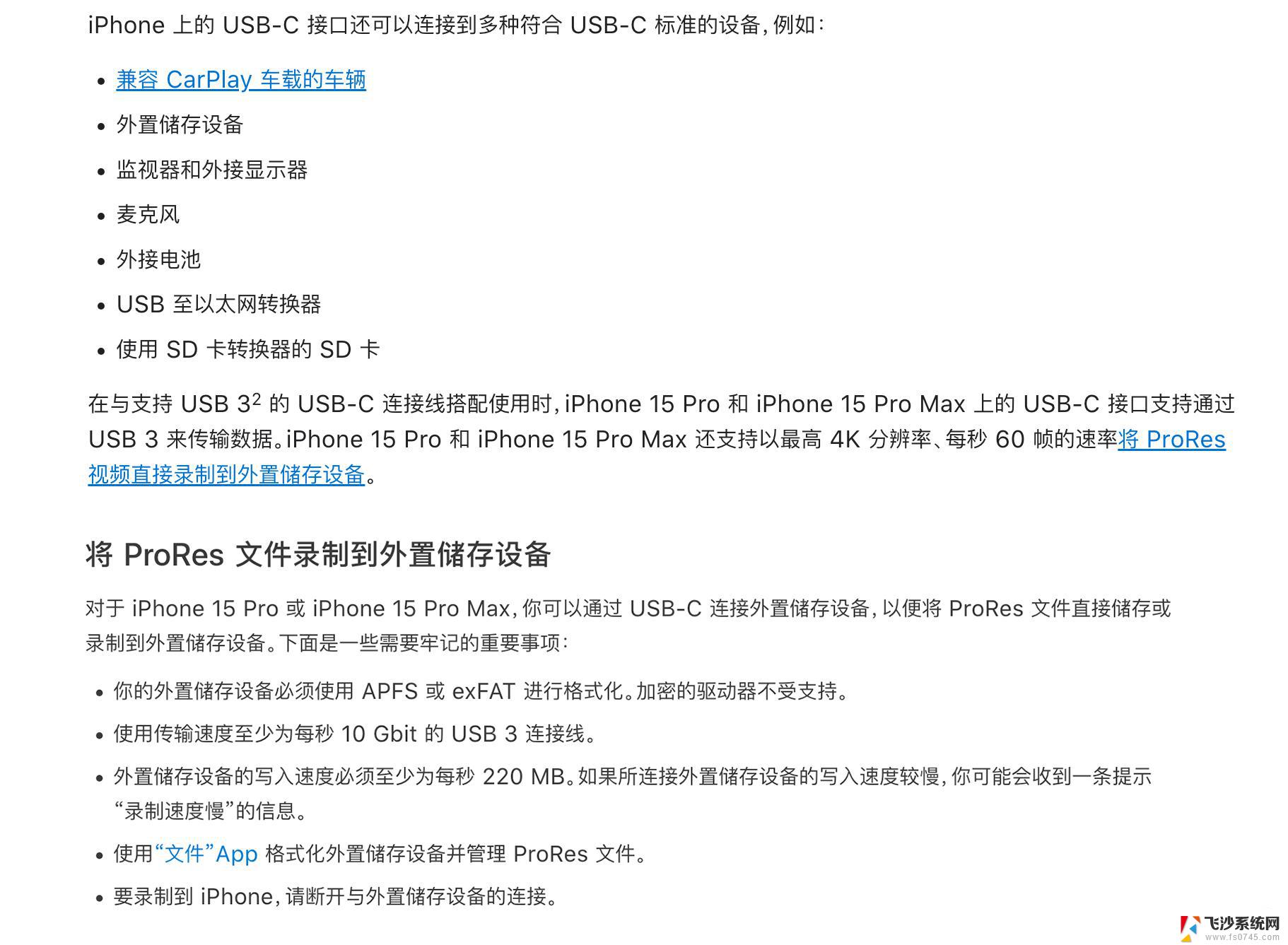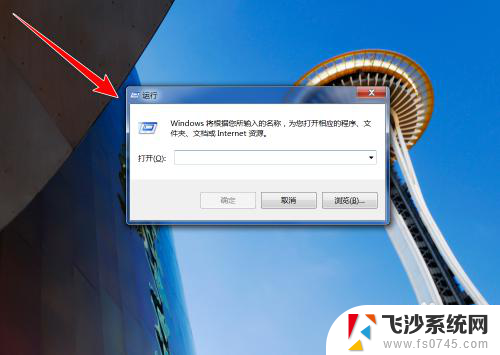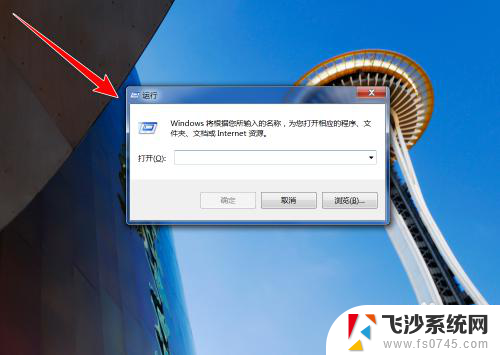如何启用固态硬盘 怎样在BIOS中将固态硬盘设置为第一启动项
更新时间:2024-05-19 08:57:01作者:xtyang
固态硬盘相比传统机械硬盘具有更快的读写速度和更可靠的性能,因此越来越多的用户选择使用固态硬盘来提升电脑性能,但是在使用固态硬盘时,有时候需要在BIOS中将其设置为第一启动项,以确保系统能够正确地从固态硬盘启动。接下来我们将介绍如何在BIOS中将固态硬盘设置为第一启动项的方法。
具体步骤:
1.将装有固定硬盘的电脑重启,在重启的同时按键盘上的F2按键。

2.进入bios的界面,选择标题栏的boot选项。
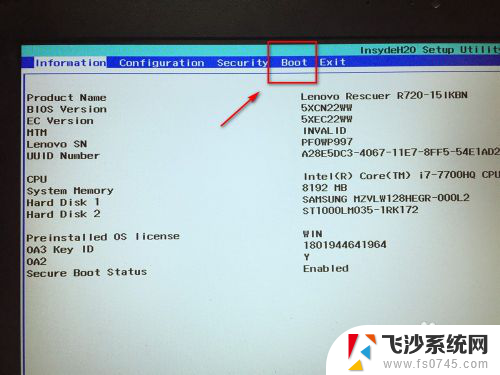
3.进入boot的界面,在界面下方可以看到启动的顺序排序。找到你的固态硬盘名称。
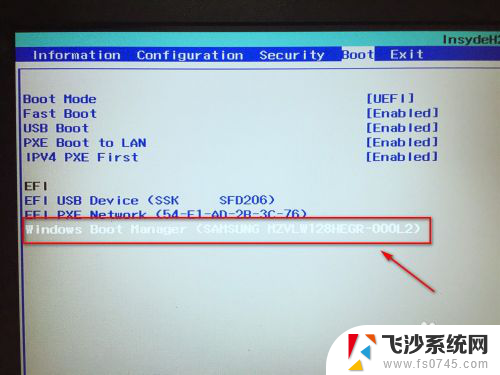
4.接着按F5或F6按键,将固态硬盘选项调整到第一位。
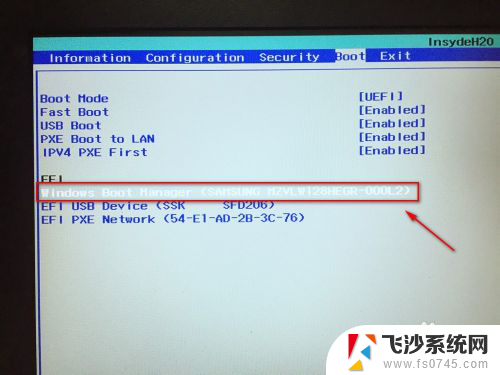
5.设置好后,按键盘的F10按键。然后弹出退出并保存的小窗口,这里点击yes选项。
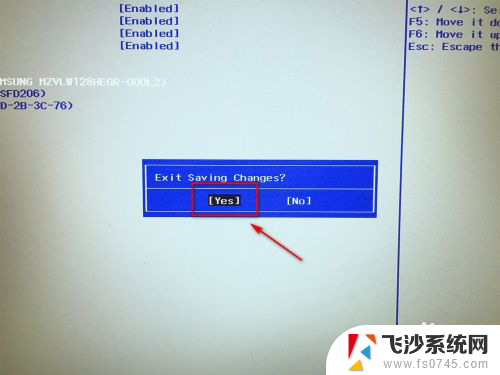
6.最后,电脑会重启。固定硬盘装有系统的话,就会优先从固态硬盘启动了。

以上是如何启用固态硬盘的全部内容,如果您还有疑问,请参考小编提供的步骤进行操作,希望对大家有所帮助。